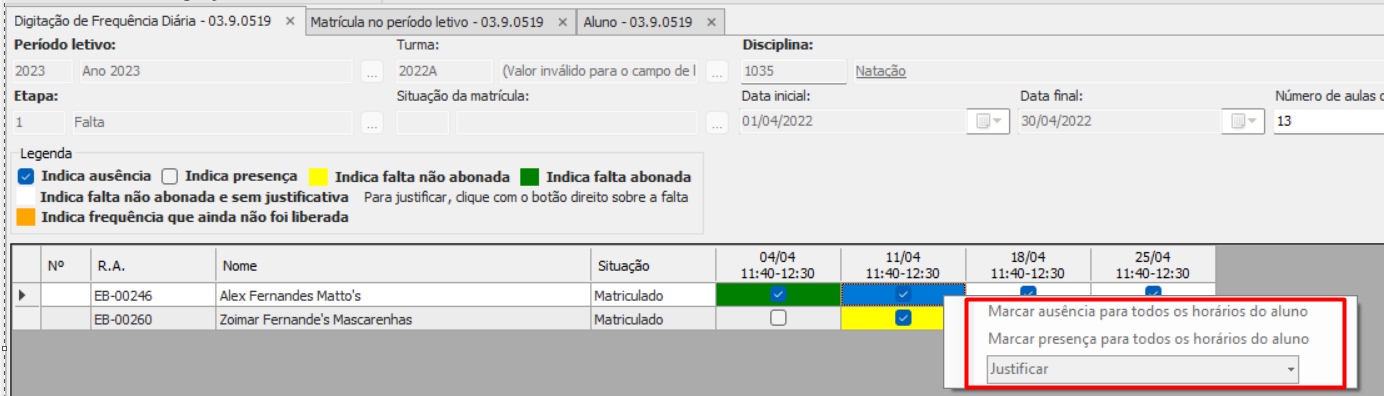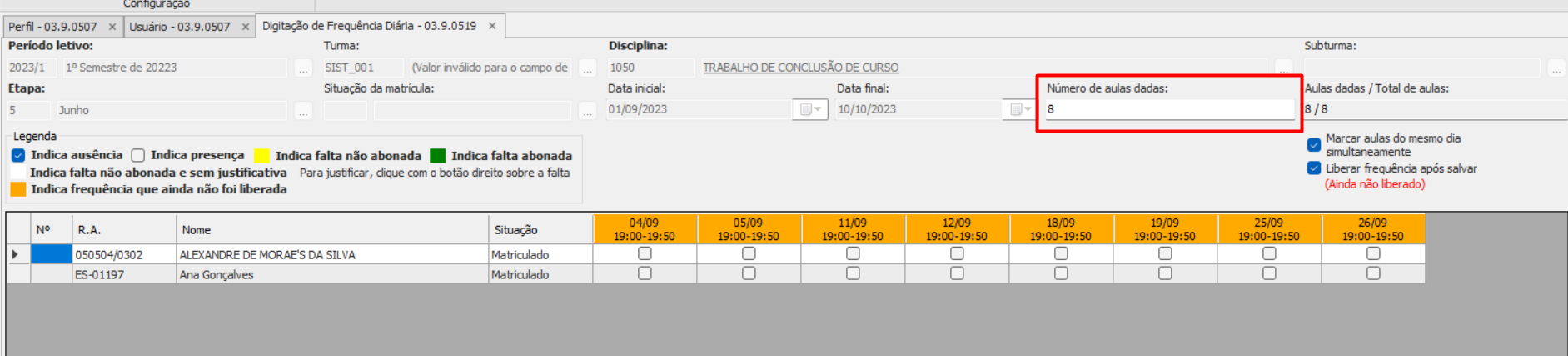...
| Expandir |
|---|
| title | Realizar frequência diária |
|---|
|
Ao realizar a frequência diária dos alunos deve-se, obrigatoriamente, informar os seguintes campos: Período letivo, Disciplina e Etapa 
| Informações |
|---|
Não é possível realizar o lançamento de uma frequência para uma data futura |
| Informações |
|---|
Caso o sistema apresenta alguma inconsistência, não será salva nenhuma informação, como a frequência lançada, a liberação, o sincronismo de faltas na etapa |
| Informações |
|---|
| title | Situação da matrícula |
|---|
| O filtro ira listar os alunos com a situação de matrícula na disciplina conforme regra abaixo: - Se o aluno tiver resultado final (aprovado, reprovado, etc), este filtro vai considerar a situação final do aluno;
- Se o aluno não tiver resultado final, este filtro vai considerar a situação do aluno na disciplina;
|
| Expandirinfo |
|---|
| title | Parametrização | Bloquear alterações de notas e faltas |
|---|
| A fórmula da etapa selecionada será executada apenas para os alunos que estiverem com a opção | Nota |
|---|
Caso o parâmetro da situação de matrícula "Bloquear alterações de notas e faltas" desmarcada na situação de matrícula na disciplina.  Image Added Image Added
| Informações |
|---|
| Essa parametrização acima será desconsiderada esteja marcado, não será possível realizar alteração na frequência dos alunos com essa matrícula.  Image Removed Image Removed
Essa parametrização será desconsiderada apenas se o parâmetro educacional "Alterar notas e faltas bloqueadas por situação de matrícula" estiver marcado para o usuário logado no RM.  Image Modified Image Modified
|
|
|
| Expandir |
|---|
| title | Liberar frequência após salvar |
|---|
|
A tela conta com a funcionalidade de liberação de frequência diária. Quando a opção de liberar estiver marcada, também será marcado o campo de controle "FrequenciaDispWeb" do plano de aula (SPLANOAULA.FREQUENCIADISPWEB = 1). Após a frequência ter sido liberada para os Alunos, o usuário não poderá alterar os registros de frequência para os horários do Aluno. 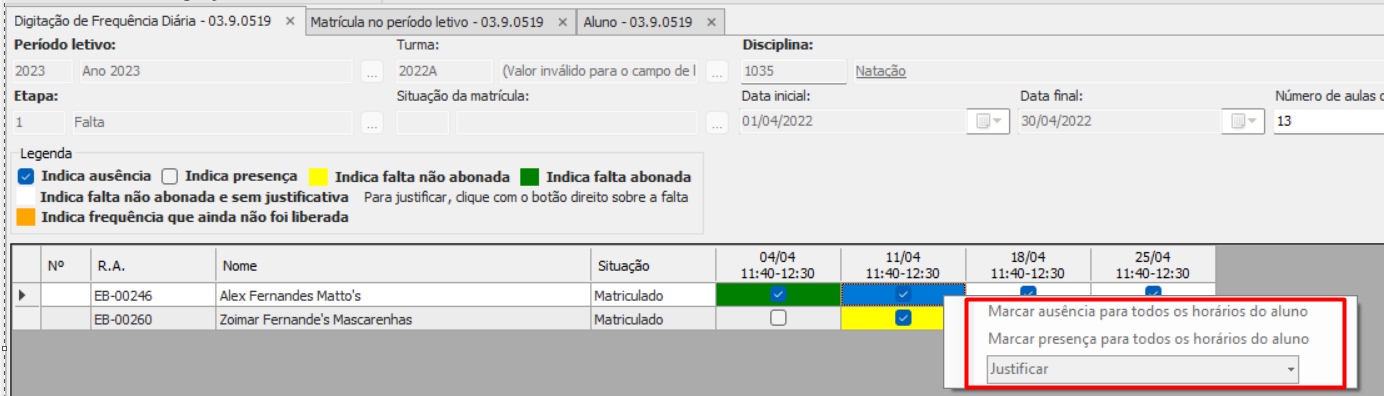
Para que isso, seja feito, será necessário cancelar a liberação da frequência diária através do processo: Liberar / Cancelar Frequência diária.
| Informações |
|---|
| title | Exibir a oção de liberar frequência diária após salvar |
|---|
| A opção de “Liberar frequência diária após salvar” será exibida apenas se o parâmetro “Justificar as faltas e liberar a frequência pelo coordenador definido na turma/disciplina” estiver desmarcada em Configurações | Parâmetros | Educacional | Secretaria | Notas/Faltas 
|
|
...
| Expandir |
|---|
| title | Execução de fórmulas |
|---|
|
O sistema ao realizar uma frequência, executa a fórmula cadastrada na etapa de falta selecionada automaticamente caso esteja com o parâmetro “Executar fórmulas automaticamente” marcado em Configurações | Parâmetros | Secretaria | Notas/Faltas. A fórmula também será chamada quando o campo de número de aulas dadas for alterado, entretanto somente para os alunos que possuam este campo diferente na etapa.
 Image Added Image Added
| Informações |
|---|
| title | Alteração de aulas dadas |
|---|
| Suponhamos que a frequência diária listou 60 alunos, e 30 deles possuem aulas dadas igual 10 e os demais 40. Ao informarmos o valor de 40 e salvar, a fórmula será executada apenas para os outros 30 alunos cuja aulas dadas esta igual a 10. | | Informações |
|---|
| title | Bloquear alterações de notas e faltasA fórmula da etapa selecionada será executada apenas para os alunos que estiverem com a opção "Bloquear alterações de notas e faltas" desmarcada na situação de matrícula na disciplina.  Image Removed Image Removed
| Informações |
|---|
| Essa parametrização acima será desconsiderada se o parâmetro educacional "Alterar notas e faltas bloqueadas por situação de matrícula" estiver marcado para o usuário logado.  Image Removed Image Removed
|
|
|---|
|
| Expandir |
|---|
| title | Liberação de frequência sem interação com grid |
|---|
|
Para realizar a liberação da frequência sem a necessidade de interagir com a tabela de frequência é necessário: - O parâmetro "Justificar as faltas e liberar frequência pelo coordenador definido na Turma/disciplina" esteja desmarcado em Educacional | Secretaria | Notas/Faltas
- A opção na tela "Liberar frequência após salvar" esteja marcado.
- Preencher o campo "Número de Aulas dadas" da tela.
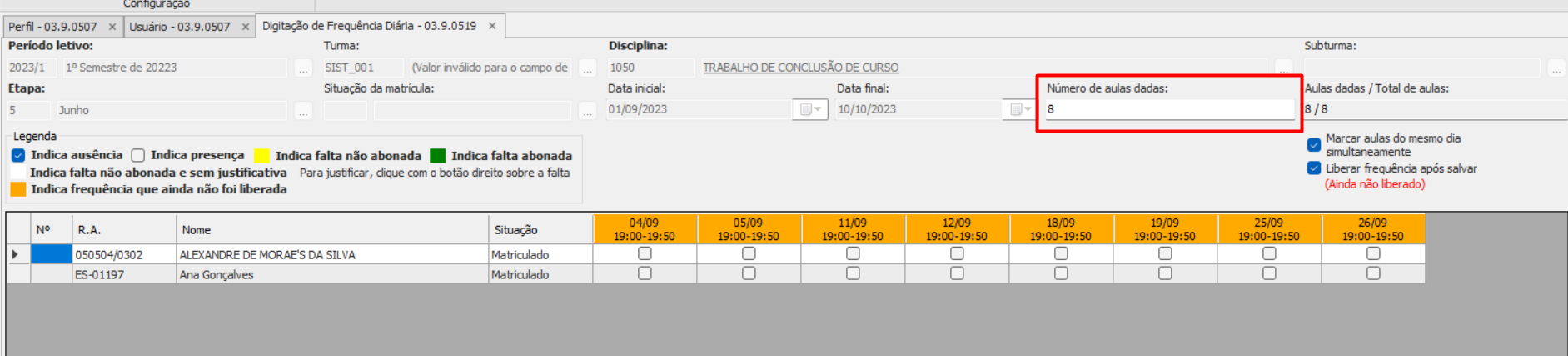
|
> Aprovação de Frequência / Justificativa de Falta
 Image RemovedVeja Também
Image RemovedVeja Também
...
| Expandir |
|---|
| title | Sincronizar o número da faltas do aluno na etapa |
|---|
|
O sistema possui o recurso de sincronizar o número de faltas do aluno na etapa com base na quantidade de faltas diária lançadas, caso atenda as seguintes regras:
| Informações |
|---|
| title | Campo "Aulas dadas" preenchido |
|---|
| O sistema irá contabilizar somente se o campo "Aulas dadas" esteja preenchido. |
| Informações |
|---|
| O sistema irá contabilizar as faltas atendendo o critério da subturma. Caso a subturma seja selecionada, o sistema irá contabilizar as faltas apenas dos alunos da subturma selecionada, caso não seja selecionada nenhuma subturma ou não exista, será contabilizado as faltas para todos os alunos da turma/disciplina. |
| Informações |
|---|
| O sistema irá considerar as etapas de faltas que atenderem os critérios, se a etapa esteja: - Se "Data de início" e"Data de término" não preenchida (em branco);
- Se "Data de início" e"Data de término" esteja preenchida e a data da falta (data em que o aluno recebeu a ausência) esteja dentro deste período.
 Image Added Image Added |
| Informações |
|---|
| title | Justificar as faltas e liberar frequência pelo coordenador definido na turma/disciplina |
|---|
| O sistema irá contabilizar somente se o parâmetro "Justificar as faltas e liberar frequência pelo coordenador definido na turma/disciplina" estiver desmarcado. Este parâmetro se encontra: Parâmetros | Secretaria | Notas/Faltas  Image Added Image Added
| Dica |
|---|
Após o coordenador realizar a liberação da frequência do dia, o sistema irá realizar o sincronismo automaticamente. |
|
|